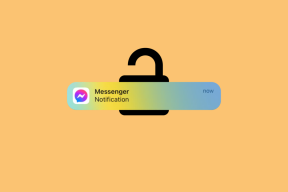2 Cara Mudah Memutihkan Gigi di Photoshop CS6
Bermacam Macam / / February 12, 2022

Tampaknya tidak ada permintaan yang lebih umum daripada memutihkan gigi seseorang di foto. Baik itu foto pernikahan, foto sehari-hari, atau apa pun di antaranya – sangat mudah untuk membuat perubahan yang diperlukan pada gigi di
Photoshop CS6
untuk membuat mereka bersinar terang dan menonjol.
Kita akan melihat dua metode berbeda untuk memutihkan gigi di Photoshop. Jadi bacalah semuanya, pilihlah, dan mulailah mengedit gambar Anda seperti seorang profesional.
Cara Memutihkan Gigi di Photoshop
Mungkin ada lebih banyak cara daripada di bawah ini untuk membuat gigi kuning tidak begitu menarik di foto, tetapi ini adalah pilihan terbaik kami.
1. Menggunakan Alat Hue/Saturation
Klik kanan Alat Lasso dan pilih pilih Alat Lasso Poligonal.

Meskipun gigi terkadang sedikit membulat, alat ini akan bekerja dengan baik untuk apa yang ingin kita lakukan.
Klik di sudut mulut tempat gigi dan gusi bertemu, lalu gerakkan mouse ke titik di mana Anda bisa menutupi gigi. Terus bergerak di sepanjang bibir atau gusi (di mana pun gigi berada di foto) sampai Anda menutupi seluruh mulut.
Di tengah jalan, kanvas seharusnya terlihat seperti ini:

Setelah seleksi selesai, akan terlihat seperti ini:

Sekarang klik kanan di area gigi dan pilih Perbaiki Tepi. Pastikan alat laso yang sama masih dipilih saat mengklik kanan.
Sesuaikan sedikit Halus faktor sehingga tepi seleksi tidak tajam dan tampak tidak realistis.

tekan Oke dan kemudian menuju ke Rona/Saturasi barang di Gambar > Penyesuaian Tidak bisa.

Penyesuaian yang dilakukan di jendela ini akan mengubah nada warna gigi yang ada. Saya menemukan ini untuk membuat gigi putih yang tampak paling alami di Photoshop.
Yang ingin Anda lakukan adalah menyesuaikan Warna sebagai penurunan ke titik gigi membuat warna dekat merah. Kemudian turunkan Kejenuhan untuk mengurangi warna merah dan membawanya ke warna yang lebih putih atau abu-abu. Akhirnya, (dan pelit di sini) tingkatkan Keringanan. Penyesuaian terakhir ini tidak selalu diperlukan tetapi itu menambah kesan cerah yang bagus pada gigi. Jangan berlebihan, karena dapat dengan mudah membuat gambar menjadi tidak realistis.

Hasil akhir kami saat menggunakan Rona/Saturasi alat adalah warna cerah yang cepat dan mudah ke mulut yang agak kuning.

Tip keren: Tekan Ctrl+D untuk membatalkan pilihan gambar yang dipilih dengan cepat, mengembalikannya ke tampilan normal.
2. Menyesuaikan Keseimbangan Warna
Pilih gigi seperti yang kita lakukan sebelumnya dengan menggunakan Alat Lasso Poligonal.
Buka Keseimbangan warna jendela dari Gambar > Penyesuaian item menu.

Meskipun pengaturan ini terlihat mirip dengan yang ditemukan di Rona/Saturasi jendela, penyesuaian di sini adalah untuk rentang warna tertentu.
Kami telah memindahkan merah ke warna yang lebih kebiruan, ungu ke arah Hijau lalu Kuning melawan Biru. Ini akan menghilangkan warna kuning, sedikit mengubah warna biru, dan memberikan sedikit warna biru muda pada gigi.

Meskipun ada sedikit rona biru pada warna gigi, penampilan keseluruhannya jauh lebih baik daripada sebelumnya.
Solusi Mana yang Lebih Baik?
Kedua metode di atas akan mengubah gigi yang berubah warna menjadi gigi putih yang tampak biasa. Meskipun kedua metode hanya membutuhkan waktu singkat untuk diselesaikan, pertanyaan yang mungkin ada di benak Anda adalah metode mana yang dianggap lebih baik?
Itu sangat tergantung pada warna asli gigi untuk solusi mana yang lebih disukai, sehingga hasilnya akan bervariasi tergantung pada metode dan gambar aslinya. Dikatakan demikian, metode pertama dengan Rona/Saturasi alat lebih cenderung mencakup hasil yang lebih baik mengingat beragamnya gambar yang mungkin perlu Anda perbaiki. Kumpulan opsi dari metode itu memberikan kontrol yang lebih besar atas warna.
Berikut adalah hasil berdampingan untuk perbandingan mudah:
Rona/Saturasi:

Keseimbangan warna:

Coba kedua metode di atas saat Anda perlu memutihkan gigi menggunakan Photoshop, dan beri tahu kami apa yang lebih berhasil. Jika Anda tahu cara yang lebih baik, bagikan di komentar.
Terakhir diperbarui pada 03 Februari 2022
Artikel di atas mungkin berisi tautan afiliasi yang membantu mendukung Guiding Tech. Namun, itu tidak mempengaruhi integritas editorial kami. Konten tetap tidak bias dan otentik.